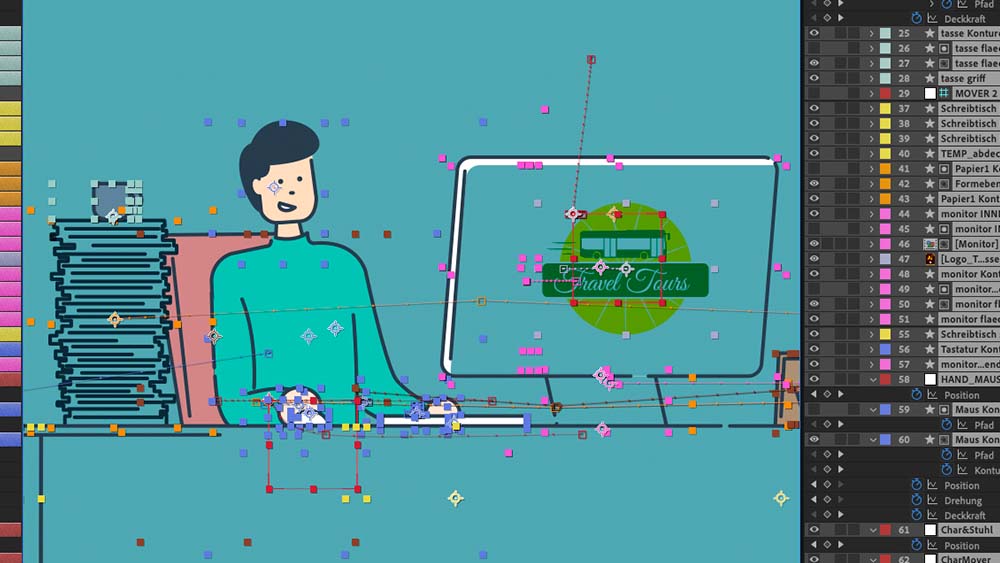2D Rotationen
How-To: 2D Rotation. Wie man gekonnt eine 2D Szenerie in After Effects rotiert? Das erfährst du in diesem Beitrag.
Für Daimler Busses haben wir einen animierten Produkt- bzw. Erklärfilm erstellt. Dank des vereinfachten Comic-Stils konnten wir an einigen Stellen die Komplexität der Animationen erhöhen, ohne dabei das Budget zu sprengen. Heute wollen wir euch einen Einblick in unsere Arbeitsweise geben!
Wie rotiert man 2D-Grafiken?
Als Eyecatcher und Stilmittel haben wir am Anfang und am Ende des ‚Omnibus ON SignalStore‘ Animationsfilms eine Rotation von 2D Grafiken eingebaut. Und wenn du dich fragst: Wie bitte kann man 2D-Grafiken rotieren? Dann bist du hier genau richtig!
Das Tutorial im Überblick
- 1. Starte simpel
- 2. Eins nach dem anderen
- 3. Behalte den Überblick
- 4. Der Charakter
- 5. Die Szenerie drehen
- 6. So sieht das Ergebnis aus
- 7. Noch ein Tipp zum Schluss …
1. Starte simpel
Alle Grafiken haben wir entweder aus Illustrator in Adobe After Effects importiert und in Formebenen umgewandelt oder direkt in After Effects erstellt. Dadurch haben wir die volle Kontrolle über die Formen! Der Schlüssel für so eine 2D Rotation. Starten wir aber bewusst simpel! Das bedeutet mit dem Tisch.
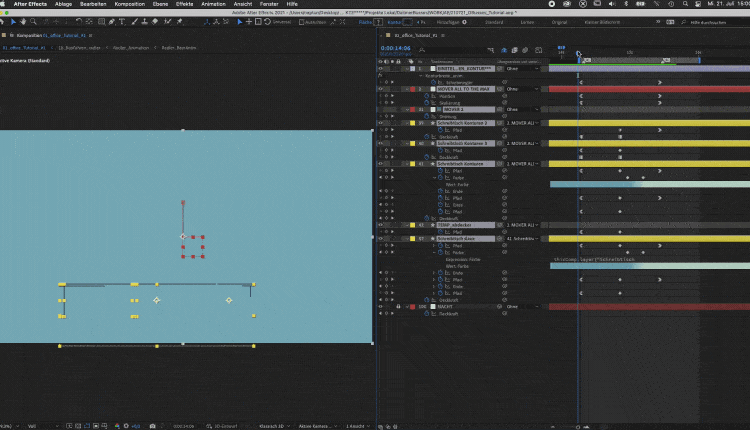
2. Eins nach dem anderen
Gefolgt von dem Monitor und anderen Details auf und um den Tisch. Teilweise mussten wir mit Masken Formebenen verdecken. Nach jedem rotierten Objekt lohnt es sich die gesamte Bewegung aller Objekte zu überprüfen. Stimmt das Timing? Wirkt die Rotation plausibel?
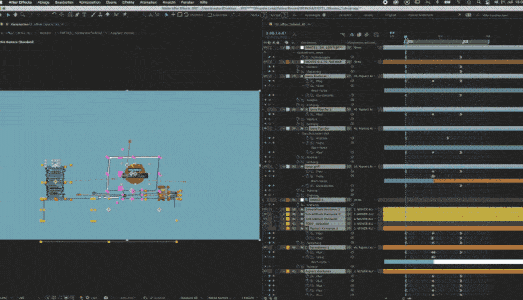
3. Behalte den Überblick
Man verliert sich leicht in Details, die dem Auge schon gar nicht mehr auffallen. Startet also bei jedem Objekt aufs Neue simpel und testet die Animation!
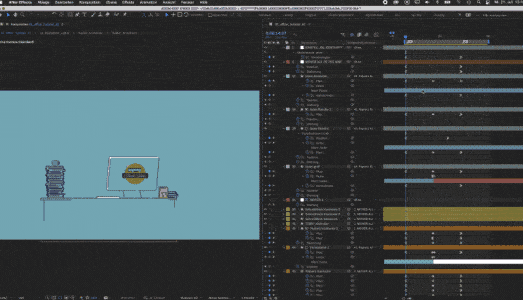
4. Der Charakter
Der herausforderndste Teil der Animation. Hier haben wir mit einem Trick gearbeitet: Die Figur besteht eigentlich aus zwei Abschnitten: der Anfangsrotation, bis zu dem Punkt, an dem der Stuhl die Figur verdeckt und der finalen Pose (vereinfachte Figur mit wenigen Details).
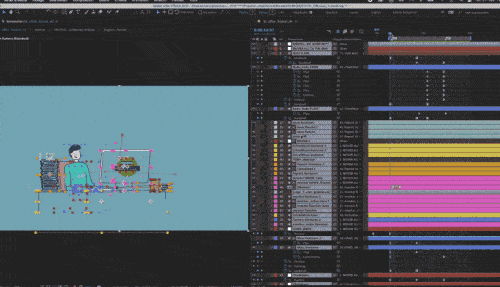
5. Die Szenerie drehen
Zuletzt kommt die Szenerie, also das Büro noch mit dazu. Licht, Hintergrund, Pflanze und andere Details. Jetzt sollte die Bewegung sitzen, und bei dem Zuschauer die Illusion einer Rotation erzeugen:
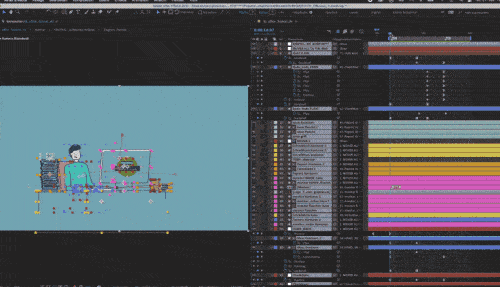
6. So sieht das Ergebnis aus
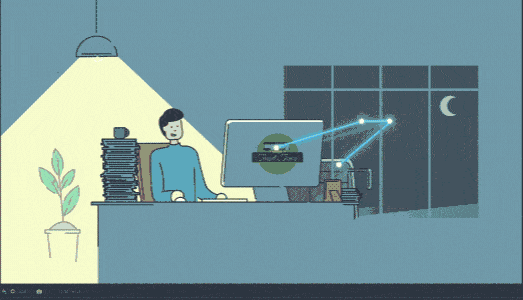
7. Noch ein Tipp zum Schluss
Arbeitet ausschließlich mit Keyframes ohne Interpolation, um Transparenzen zu bearbeiten, also um Ebenen ein und auszublenden.
Bitte schneidet keine Ebenen ab!
Die gesamte Animation kann man, wenn sie ausschließlich aus Keyframes besteht, besser verschieben oder zeitlich anpassen.
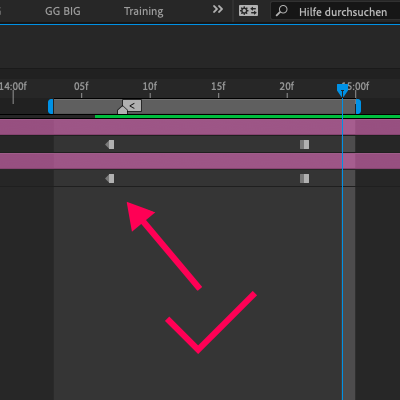
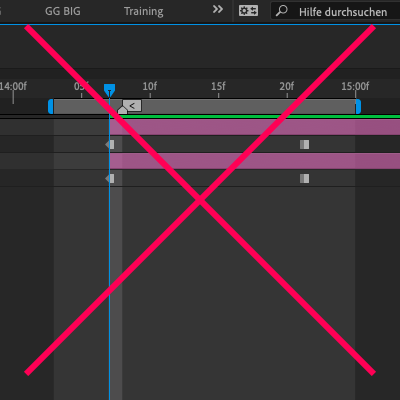
Klingt spannend? Wir haben da noch mehr!
Wir haben mittlerweile einige Tutorials für euch veröffentlicht. Schaut einfach zu unserer BLOG, dort könnt ihr komfortabel nach Tutorials sortieren.
Bleibt hungrig nach Wissen! Eure Weltenwandler
Suche